Musik background selalu menyempurnakan video Anda dengan berbagai cara. Namun, Anda mungkin dapat menghadapi masalah hak cipta jika menggunakan musik dengan vokal. Pada saat inilah program penghapus suara menjadi penyelamat. Program-program ini menghapus suara dari audio sekaligus menjaga suara instrumentalnya tetap utuh.
Selain itu, aplikasi penghapus suara juga memiliki banyak aplikasi untuk para artis. Baik sebagai penyanyi freelance maupun pencipta, penghapus vokal dapat membantu Anda. Program-program itu dapat menghapus vokal untuk musik background dan lagu cover. Artikel ini merupakan review ekstensif mengenai penghapus suara dan cara kerjanya, serta pembahasan mengenai penghapus suara online dan offline.
Pada artikel ini
- Bagian 1: Apa Saja Kasus Penggunaan yang Efektif untuk Menghapus Vokal dari Video?
- Bagian 2: Mencari Program Penghapus Suara Terbaik
- Bagian 3: Beberapa Program Online Terbaik yang Tersedia untuk Menghapus Vokal
- Bagian 4: Pengenalan yang Ramah dari Program Penghapus Vokal Wondershare Filmora - V13
- Kesimpulan
Editor terbaik membantu Anda untuk mengedit audio dengan efek dan fitur yang hebat.

Bagian 1: Apa Saja Kasus Penggunaan yang Efektif untuk Menghapus Vokal dari Video?
Menghapus vokal dari video dianggap sebagai teknik yang berguna dalam berbagai situasi, baik untuk tujuan kreatif maupun kepraktisan. Berikut adalah beberapa kasus penggunaan untuk menghapus vokal dalam video:
1. Klip Karaoke
Salah satu kasus penggunaan yang paling populer untuk menghapus vokal adalah musik karaoke. Penghapus vokal ini dapat menghapus vokal penyanyi dari video, Anda pun bisa bernyanyi mengikutinya. Program ini digunakan di pesta rumah dan klub karaoke.
2. Cover Lagu
Menghubungkan diri melalui lagu adalah hal yang universal. Ketika orang atau artis yang tidak dikenal menyukai sebuah lagu, mereka akan membuat covernya. Dengan menghapus vokal dari video, orang-orang dapat bernyanyi dengan instrumental yang sama dengan suara mereka.
3. Remix Lagu
Produser dan DJ mungkin ingin membuat remix lagu atau membuat mashup. Penghapusan vokal memungkinkan mereka untuk memisahkan vokal dari lagu lainnya, membuatnya lebih mudah untuk menyatu dengan lagu lain atau menambahkan elemen baru.
4. Dubbing Film dan Lagu
Sebagian besar film dirilis di tingkat internasional. Agar terhubung dengan penonton, film atau lagu harus diputar dalam bahasa yang mereka pahami. Penghapus vokal dapat membantu dalam membuat dubbing film dan musik. Program ini dapat menghapus vokal dan sebagai gantinya, seorang artis lokal yang tampil dalam karya tersebut.
5. Seni Liberal
Di sekolah seni liberal, siswa belajar bermain musik atau seni yang mereka pilih. Penghapus vokal dapat membantu seorang guru untuk mengajarkan frekuensi atau akord musik dengan lebih baik. Ketika vokal tidak lagi ada dalam video, para siswa dapat lebih fokus pada pembelajaran instrumental.
6. Menyelesaikan Masalah Hak Cipta
Platform media sosial memiliki kebijakan yang ketat tentang menyalin konten seseorang dan menggunakannya sebagai milik Anda. Namun terkadang, Anda memerlukan musik background untuk konten Anda. Untuk tujuan ini, para pengguna memiliki opsi untuk menghapus vokal dan hanya menggunakan musik instrumental.
Editor terbaik membantu Anda untuk mengedit audio dengan efek dan fitur yang hebat.

Bagian 2: Mencari Program Penghapus Suara Terbaik
Ada banyak penghapus suara yang tersedia untuk menghapus suara dari audio. Akan tetapi, kami telah mengumpulkan yang terbaik di antaranya di bawah ini:
1. Adobe Premiere Pro
Adobe Premiere Pro adalah sebuah editor konten yang terintegrasi dengan AI. Program ini mencakup hampir semua elemen pengeditan audio dan video. Selain itu, program ini memiliki perpustakaan built-in dengan efek audio dan video yang tidak terbatas. Untuk memudahkan Anda, program ini memiliki AI speech-to-text yang dapat menghasilkan transkrip untuk Anda dalam hitungan detik. Selain itu, ada juga fitur seperti trim atau split audio untuk mengedit konten dengan sempurna.
Langkah-langkah untuk Menghapus Vokal dengan Adobe Premiere Pro
Adobe Premiere Pro adalah sebuah software pengeditan yang terkenal di dunia dengan ribuan efek yang sudah terinstal. Ini adalah sebuah software pengeditan profesional, jadi antarmuka penggunanya mungkin terlihat rumit pada awalnya. Berikut ini adalah panduan Anda di sepanjang perjalanan dalam penghapusan vokal Adobe:
Langkah ke-1
Setelah mengimpor file audio Anda dari tab "File", buat duplikat trek asli pada timeline. Anda dapat melakukannya dengan memilih trek asli dan menekan "Ctrl + D" secara bersamaan.
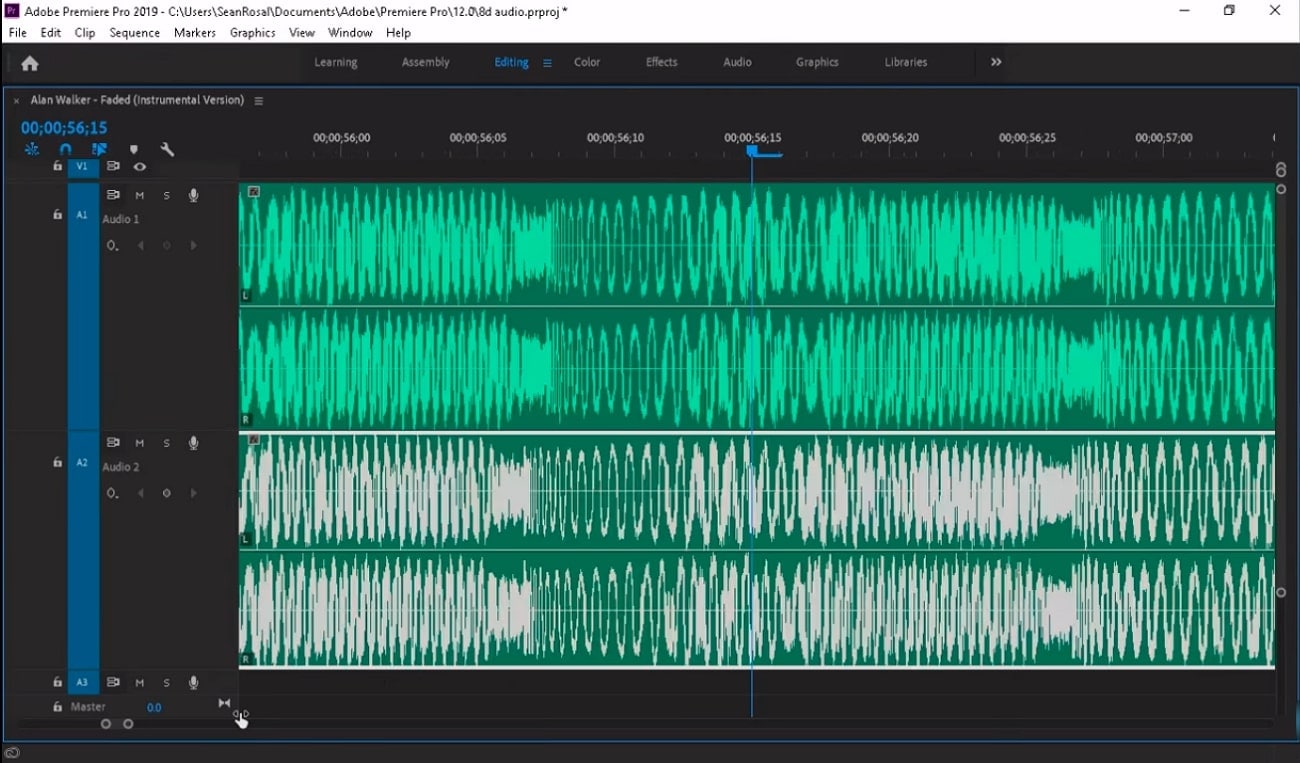
Langkah ke-2
Klik trek yang diduplikasi dan klik tiga garis di sebelah kiri. Sebuah menu drop-down akan muncul. Pilih "Show Audio Time Limits". Dengan cara ini, klip Anda akan disinkronkan.
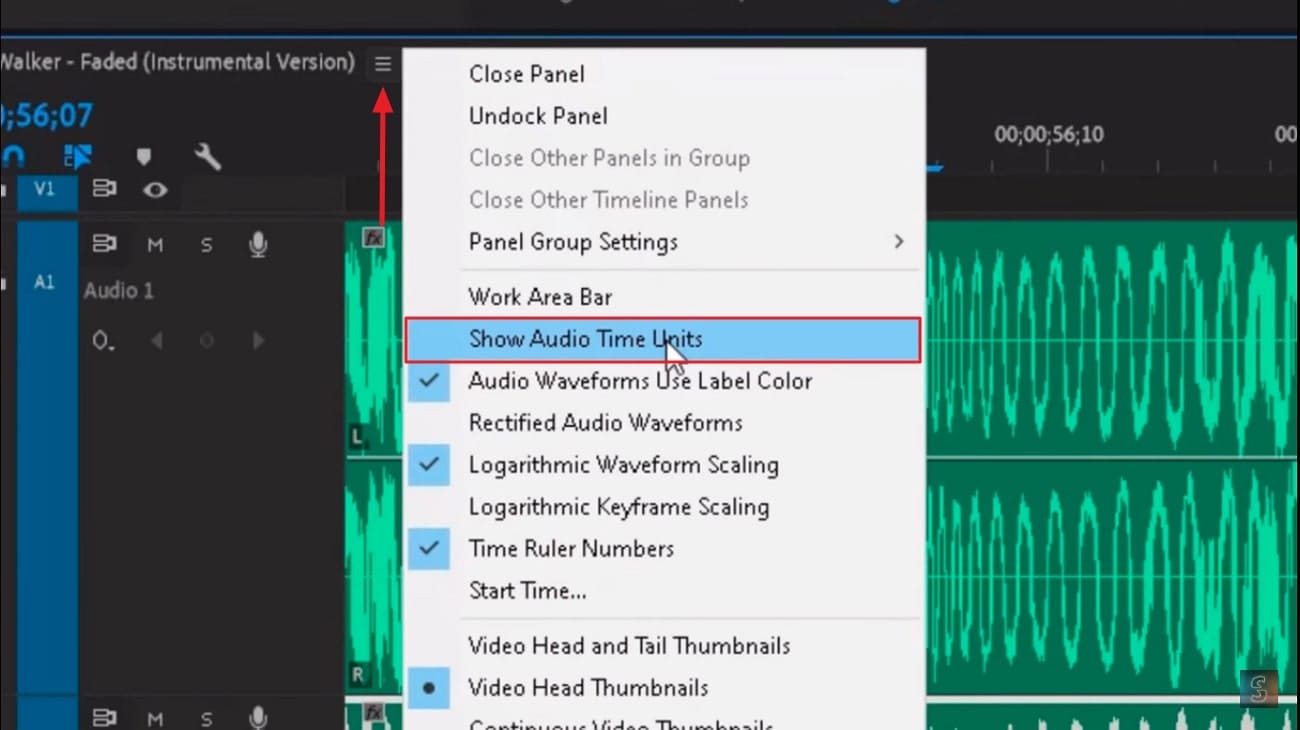
Langkah ke-3
Dari sisi kanan, pilih "Effects." Di bar pencarian, tulis "Invert" dan terapkan efek invert pada klip yang diduplikasi, cukup dengan menyeret dan melepaskannya. Terakhir, pratinjau audionya untuk mengonfirmasi bahwa vokal sudah dipisahkan.
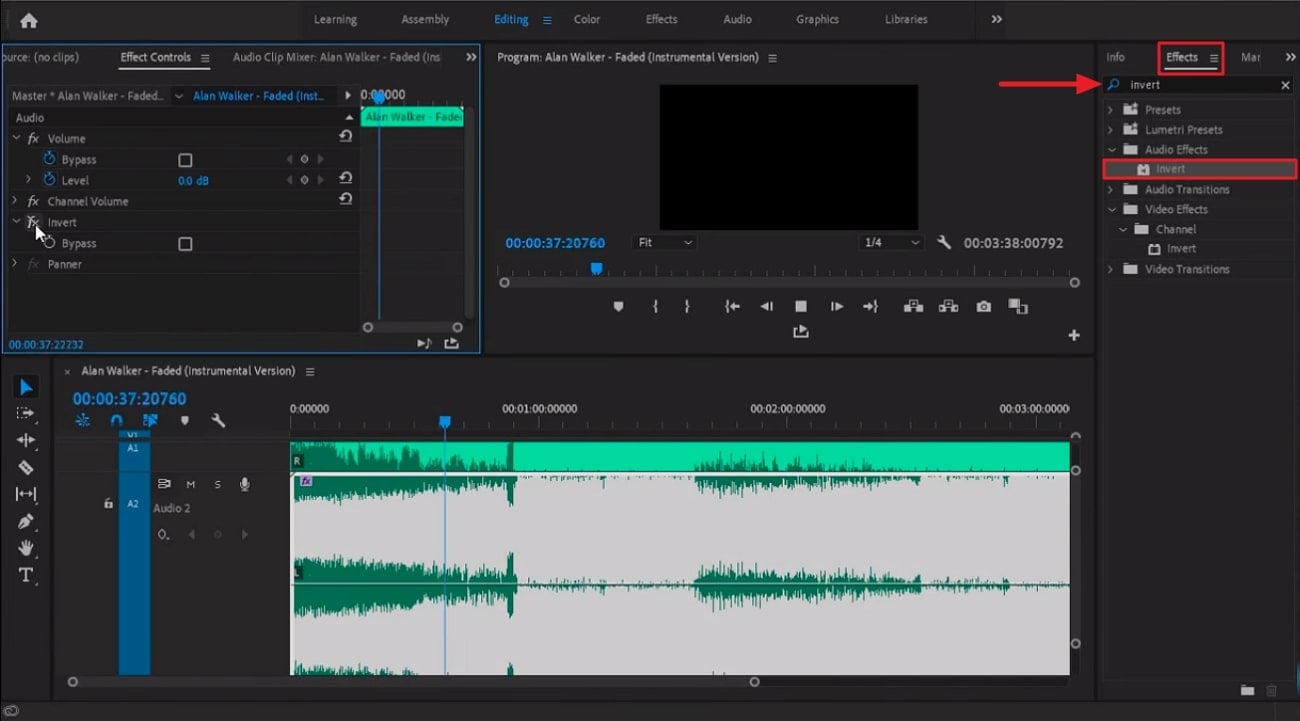
2. Wondershare UniConverter
UniConverter adalah sebuah software yang dirilis oleh Wondershare, yang dirancang untuk mengkonversi file ke dalam berbagai format. Program ini mendukung ribuan format file, sehingga mampu menjadi penghapus suara. UniConverter adalah sebuah platform luas yang menyediakan solusi MP4, MP3, dan sejenisnya untuk semua perangkat digital kita. Selain sebagai konverter, program ini juga memiliki fitur pengeditan video dan AI speech-to-text, yang berarti dapat membantu proses pengeditan media.
Langkah-langkah untuk Menghapus Vokal dengan Wondershare UniConverter
Sewaktu menghapus audio dari video, Anda harus memilih program yang dapat diandalkan. Berikut adalah panduan langkah demi langkah tentang cara agar Anda dapat melakukan penghapusan vokal dengan Wondershare UniConverter:
Langkah ke-1
Pertama, download Wondershare UniConverter di perangkat Anda. Mulai, dan setelah mencapai menu utama, cari fitur "Vocal Remover". Setelah itu, klik dan fitur ini akan membutuhkan waktu untuk download.
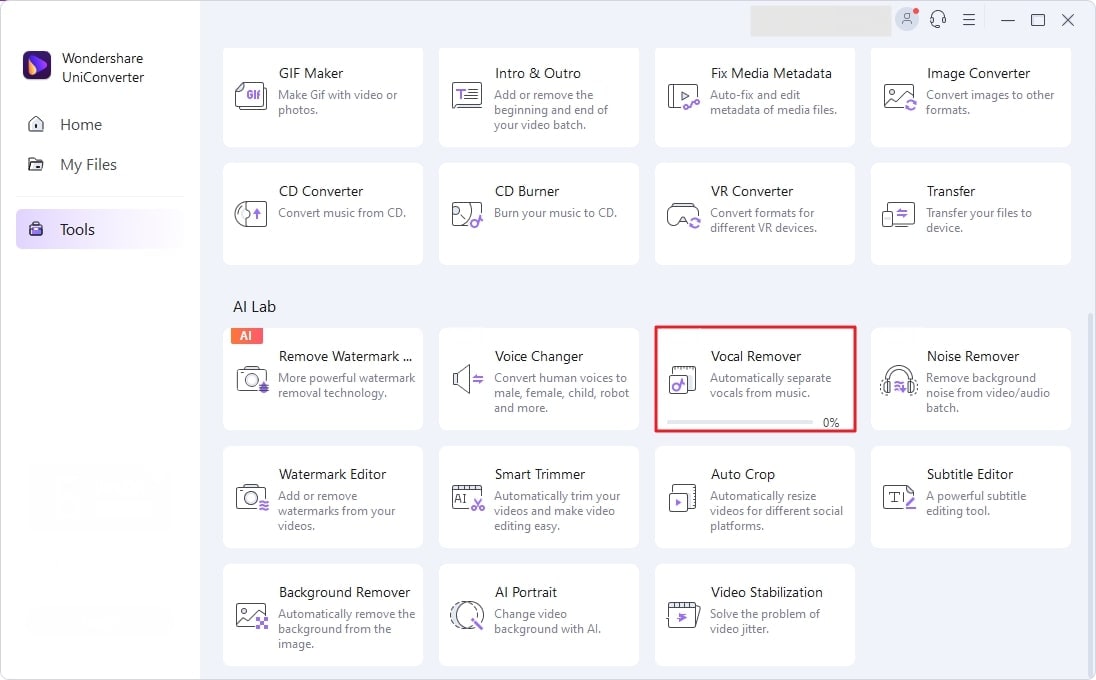
Langkah ke-2
Setelah fiturnya didownload, klik untuk membuka jendela baru. Di sana, impor file videonya untuk menghapus suara.

Langkah ke-3
Setelah mengupload file, AI akan mulai menganalisis file tersebut untuk menghapus vokal. Setelah vokalnya dihapus, Anda akan dapat melihat kedua file secara terpisah. Setelah itu, ekspor semua file atau hanya file yang Anda perlukan.
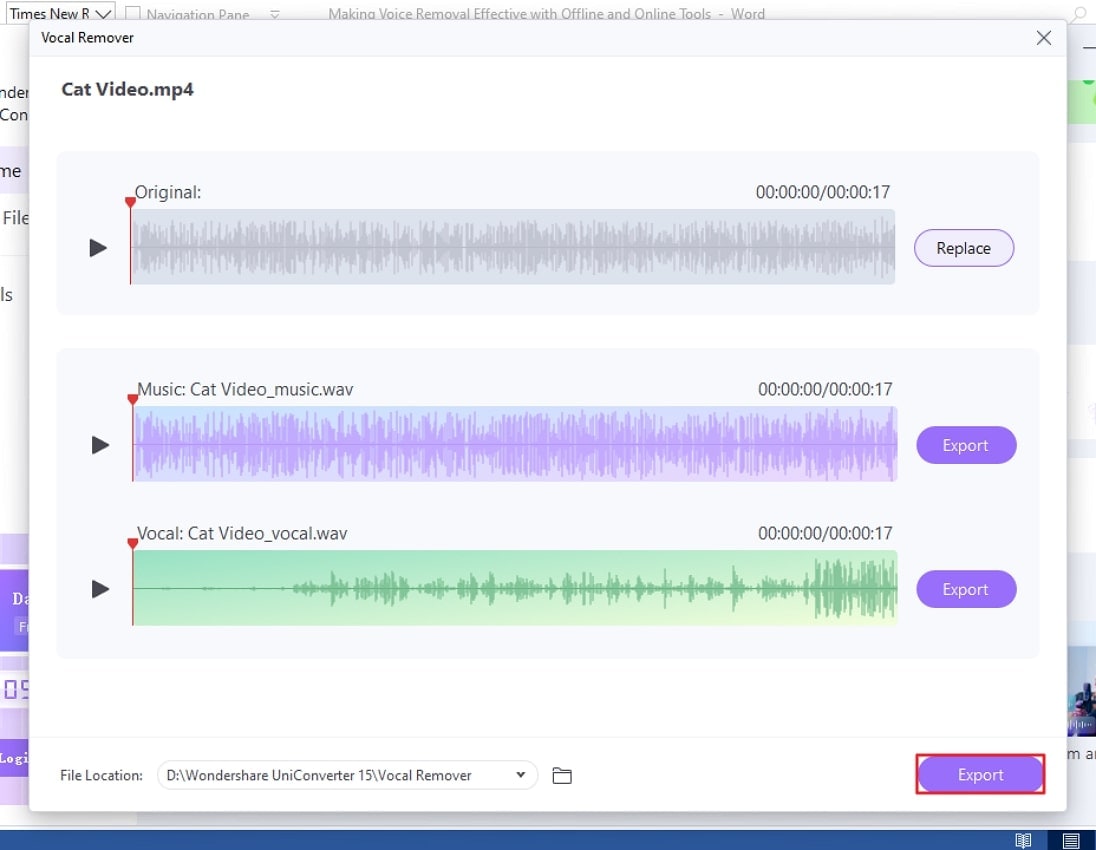
3. HitPaw Video Converter
HitPaw adalah sebuah program yang fleksibel untuk mengedit beragam konten. Di permukaan, ini adalah video editor yang membantu dalam transkrip video, penghapusan objek, dan penyempurnaan. Penggabungan AI telah meningkatkan kegunaannya. Program ini dapat membantu dalam menghasilkan suara dan gambar secara real-time. Sebagai penghapus vokal, program ini dapat menghapus suara dari lebih dari 1000 format audio dan video. Selain itu, program ini adalah ekstraktor Acapella, yang berarti dapat mengisolasi vokal untuk digunakan lebih lanjut.
Langkah-langkah untuk Menghapus Vokal dengan HitPaw Video Converter
Aplikasi penghapus suara yang terintegrasi dengan AI telah meningkatkan kecepatan pencapaian tujuan. Di bawah ini adalah panduan untuk mencapai tujuan menghapus vokal Anda dengan HitPaw:
Langkah ke-1
Setelah mendownload HitPaw Video Converter di perangkat Anda, buka aplikasinya dan buka "Toolbox" di atas. Setelah itu, pilih tab "Audio" dari toolbar. Anda akan menemukan "Vocal Remover" di dalam tab ini, tekan download.
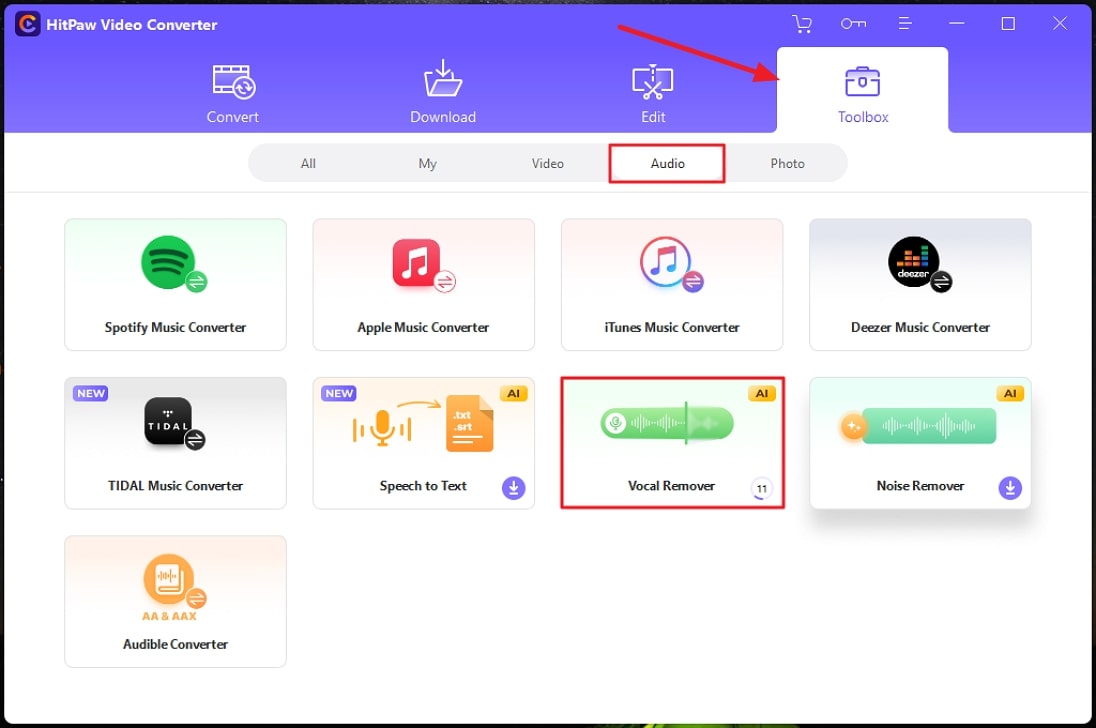
Langkah ke-2
Setelah vocal remover didownload, klik dan sebuah jendela akan muncul. Klik ikon "File" untuk memasukkan file yang ingin Anda edit.
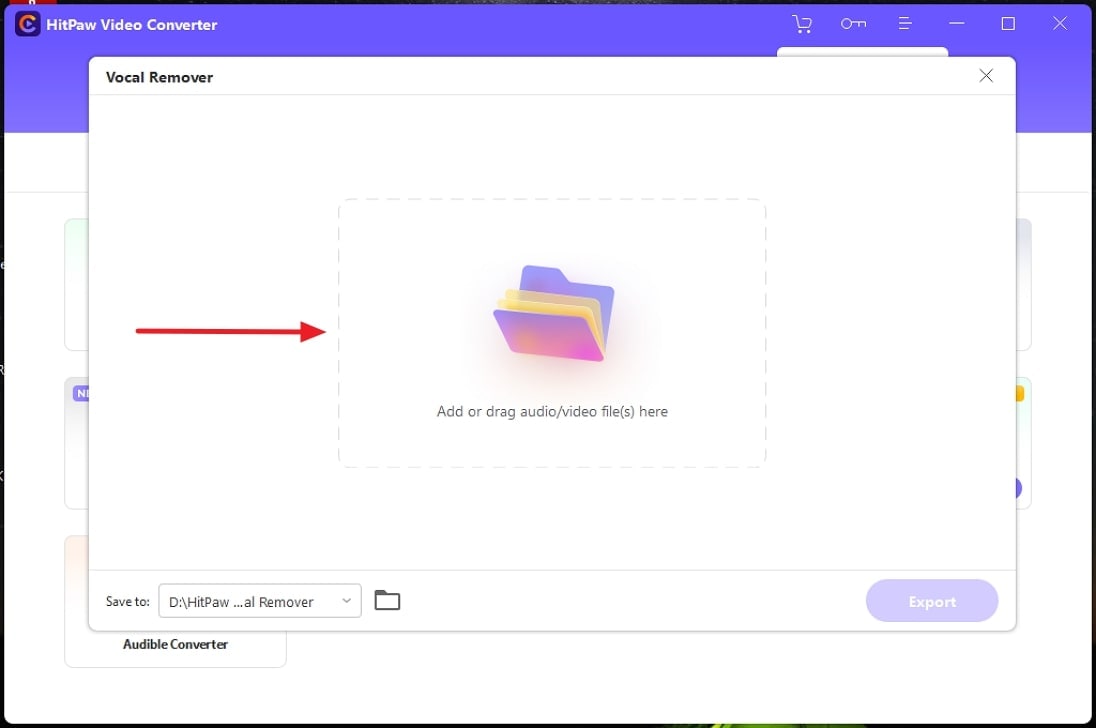
Langkah ke-3
Setelah memasukkan file dari perangkat Anda, AI-nya akan mulai menghapus vokal. Setelah itu, Anda dapat melihat vokal dan musiknya secara terpisah. Anda dapat memilih folder tempat Anda ingin mengekspornya dan klik tombol "Export".

4. Audacity
Audacity Voice Removal adalah sebuah audio editor canggih yang memungkinkan Anda mengedit, merekam, ataupun mencampur trek audio. Bersamaan dengan itu, program ini memiliki fitur-fitur pengeditan audio utama, seperti potong, trim, atau split. Selain itu, program ini dapat mengimpor dan mengekspor file audio dalam berbagai format. Program ini memiliki filter dan efek bawaan yang menyempurnakan suara atau bunyi dalam trek audio. Anda bisa menggunakannya sebagai penghapus suara dengan memisahkan vokal dari audio dan video.
Langkah-langkah untuk Menghapus Vokal dengan Audacity
Seperti yang telah dibahas di atas, Audacity mampu untuk mengedit audio. Inilah sebabnya mengapa mengimpor file video ke dalamnya akan menampilkan file tersebut dalam format audio. Mari pelajari proses penghapusan vokal dengan Audacity:
Langkah ke-1
Klik tab "File" pada toolbar khusus dan pilih "Import" dari menu drop-down. Kemudian, pilih "Audio" dan file audio dari perangkat Anda.
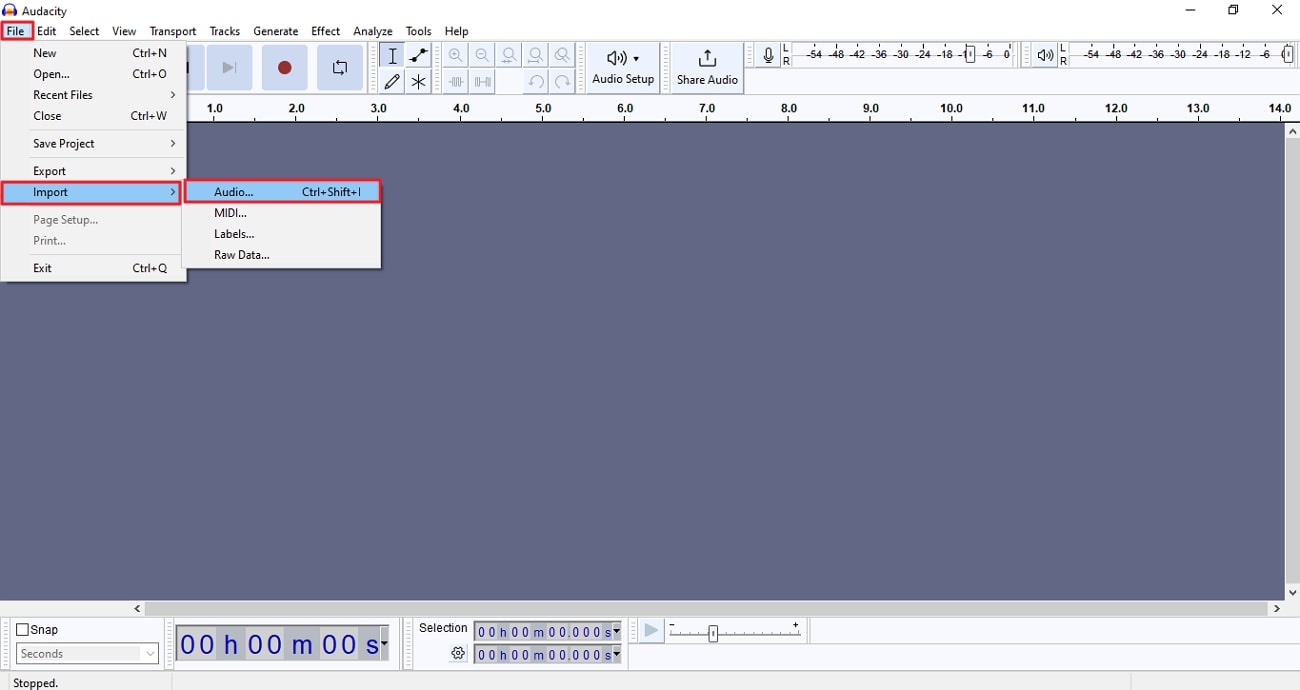
Langkah ke-2
Untuk memulai prosesnya, pertama-tama, Anda harus menduplikasi trek aslinya. Pertama, pilih klip Anda, buka tab "Edit" di atas, dan pilih "Duplicate". Anda akan dapat melihat trek yang telah diduplikasi.
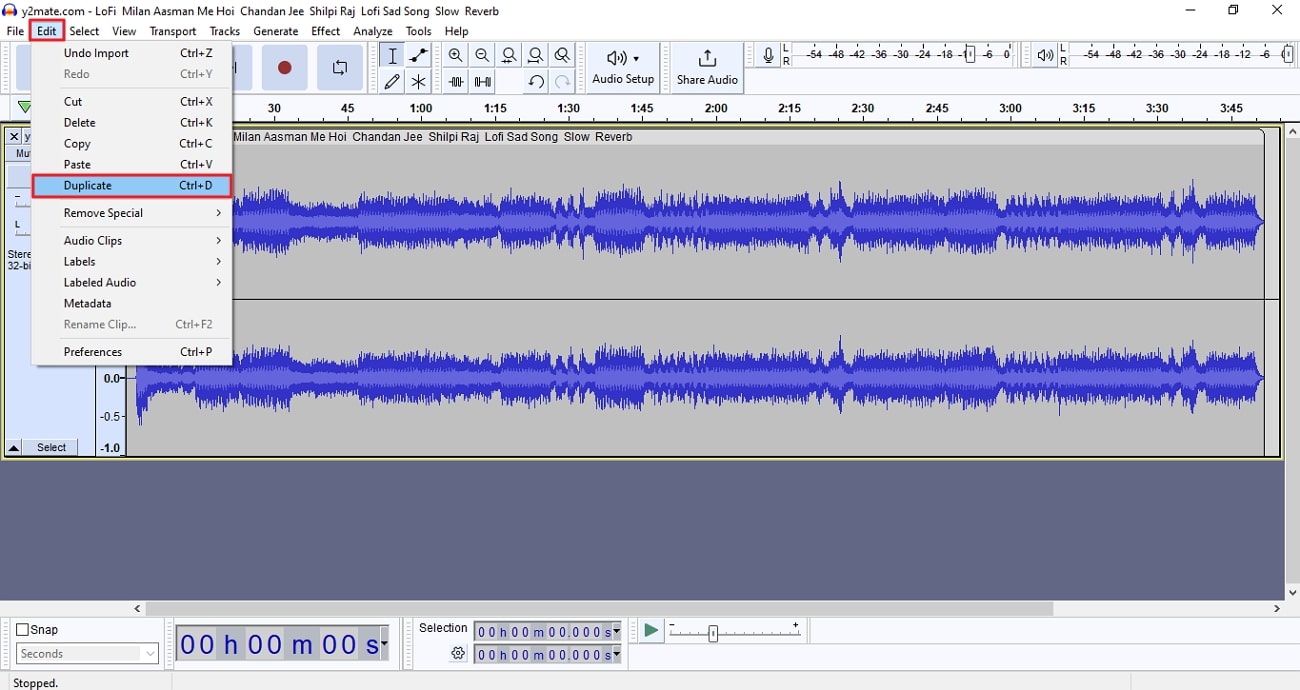
Langkah ke-3
Pilih trek yang diduplikasi dan ubah channel stereo-nya. Untuk melakukan ini, buka panel sisi kiri dan perluas nama trek yang telah diduplikasi. Setelah Anda melihat menu drop-down, pilih "Swape Stereo Channels."
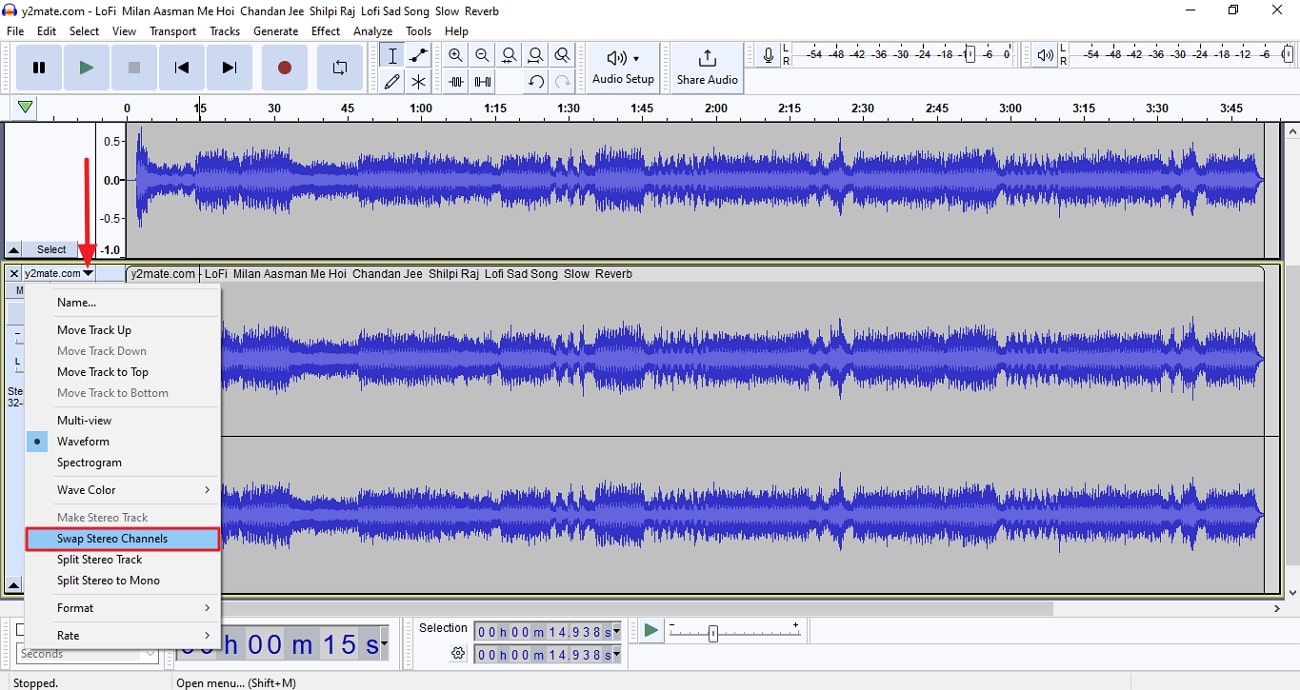
Langkah ke-4
Sekarang, kita akan melakukan invert pada trek yang diduplikasi. Setelah itu, pilih trek yang diduplikasi dan masuk ke tab "Effects" di toolbar bagian atas. Perluas opsi "Special" pada menu drop-down, lalu pilih "Invert" dari opsi yang diberikan. Langkah ini juga disebut "Inverting Phase", dan hal ini akan menghilangkan vokal dari trek asli Anda. Setelah itu, ekspor file audio Anda ke perangkat Anda.
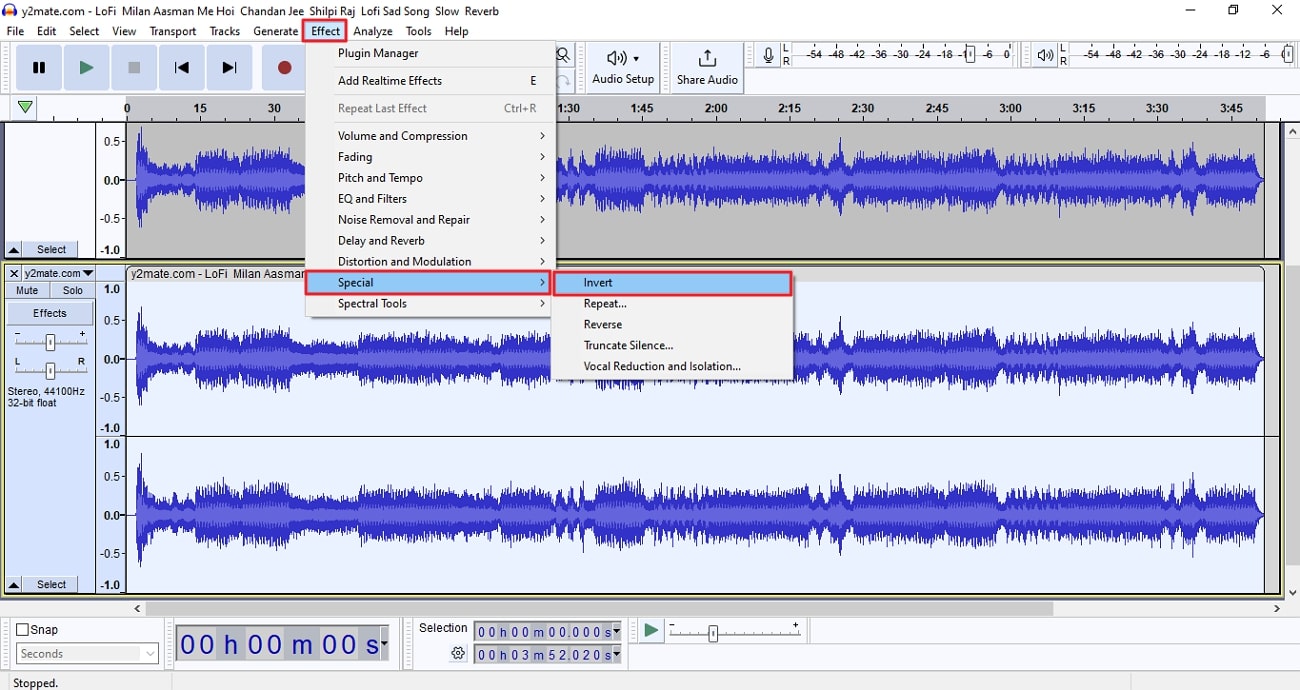
Bagian 3: Beberapa Program Online Terbaik yang Tersedia untuk Menghapus Vokal
Terkadang, Anda tidak punya waktu untuk mendownload dan set up sebuah program. Selain aplikasi dan software penghapus suara, ada juga beberapa platform online yang dapat Anda gunakan. Oleh karena itu, di sini kami akan membahas dua platform sebagai alternatif online:
1. Vocal Remover and Isolation [AI]
Vocal Remover and Isolation [AI] adalah sebuah platform serbaguna yang dapat memisahkan suara dalam audio secara online. Selain memiliki antarmuka yang ramah pengguna, kemampuannya untuk menyelesaikan tugas secara efektif juga tidak dapat disangkal. Selain kegunaannya dalam aplikasi musik, platform ini juga dapat membantu menciptakan musik Karaoke dan Acapella. Terlepas dari seberapa besar file audionya, platform ini dapat menghasilkan hasil dengan cepat.
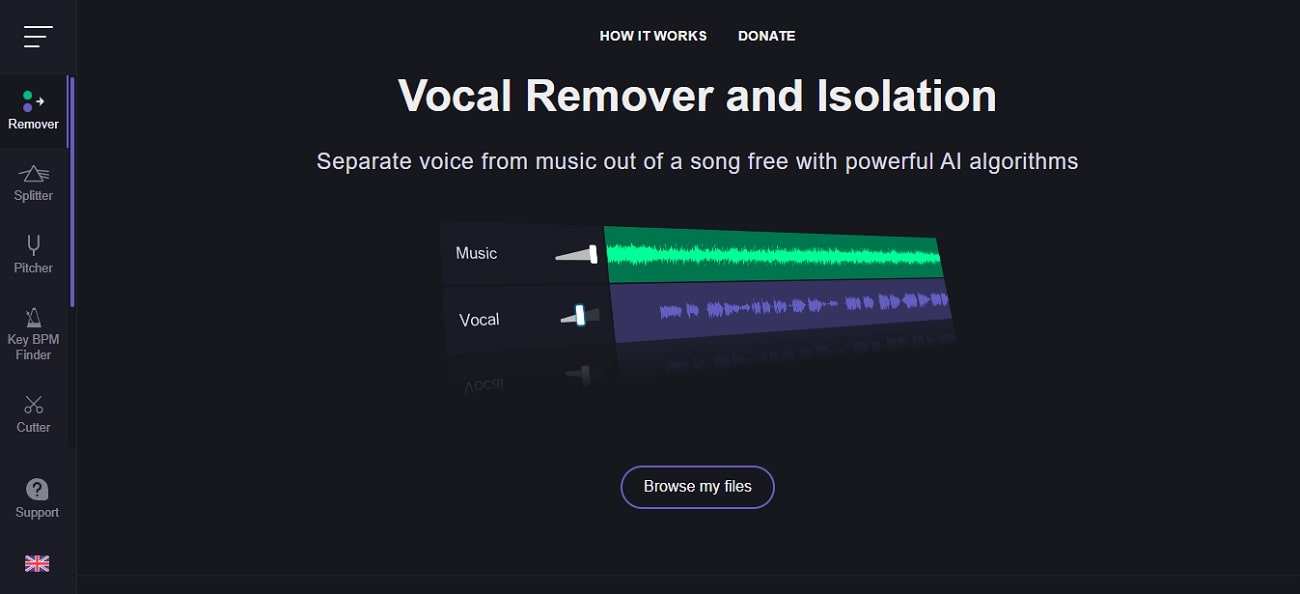
Fitur Utama VocalRemover.org
- Platform ini memiliki Splitter AI yang dapat membedakan dan memisahkan suara instrumental yang berbeda dalam satu video.
- Selain itu, Anda memiliki opsi untuk menyesuaikan kecepatan pemutaran dan tingkat pitch menggunakan Speech and Pitch Changer.
- Untuk menghilangkan elemen audio yang tidak diinginkan dari audio Anda, Anda dapat menggunakan fitur Audio Cutter.
2. X-Minus Pro
X-Minus Pro adalah sebuah audio editor yang menyediakan layanan penghapus suara dan isolasi. Platform ini bertanggung jawab untuk menyempurnakan audio dengan menghapus vokal dan menyediakan sarana untuk kreativitas. Pengguna dapat mengedit audio dan soundtrack di dalamnya dan menggunakannya untuk musik background atau cover lagu. Selain itu, vocal isolatornya sangat membantu produksi musik Acapella. Platform ini dapat menghapus vokal utama serta vokal background dari video.
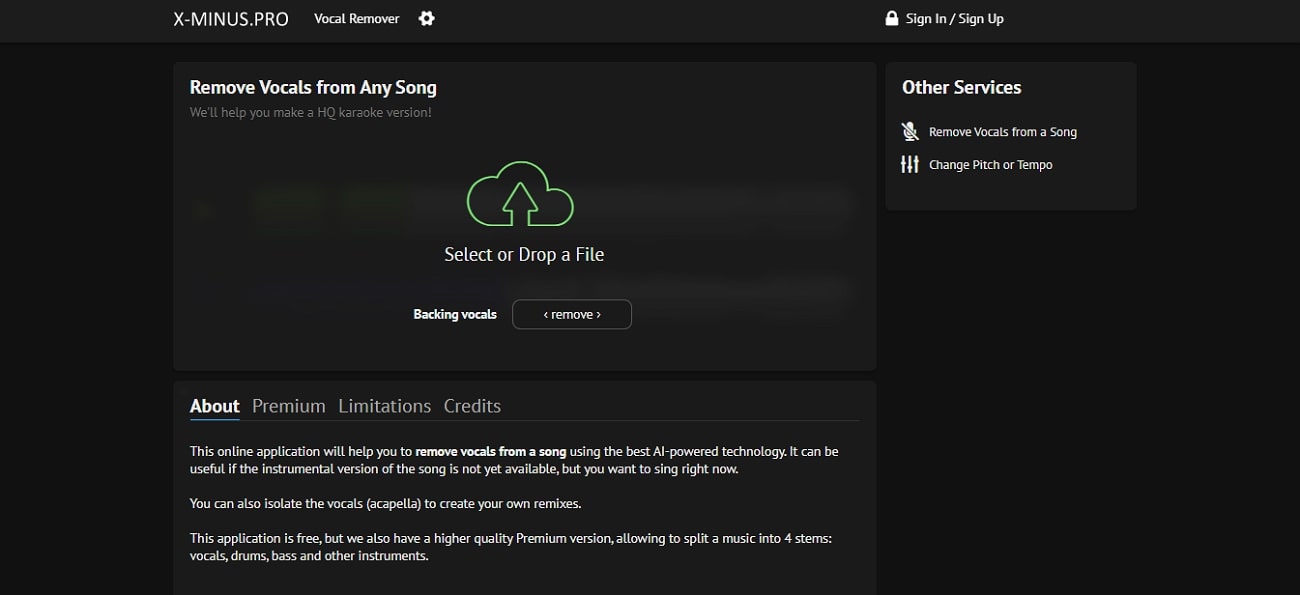
Fitur Utama X-Minus Pro
- Platform ini terutama dirancang untuk produksi musik Karaoke dan menyertakan perpustakaan karaoke yang sudah jadi.
- Dengan platform ini, Anda dapat mempertahankan pitch asli dan kecepatan pemutaran treknya.
- Para pengguna dapat menghapus vokal dari berbagai bahasa, karena platform ini menawarkan dukungan untuk berbagai bahasa.
Bagian 4: Pengenalan yang Ramah dari Program Penghapus Vokal Wondershare Filmora - V13
Wondershare Filmora adalah platform pengeditan konten serbaguna yang dilengkapi dengan banyak penyempurnaan AI. Editor modern ini berbicara tentang menjadi kreatif dan produktif. Program ini menawarkan efek, preset, dan filter bawaan untuk menambahkan grafik ke konten Anda. Selain itu, program ini memiliki antarmuka pengeditan timeline dan para kreator dapat membuat video yang sedang tren.
Filmora suka mengikuti perkembangan terbaru dan Filmora V13 yang baru saja dirilis adalah tentang inovasi. Terdapat fitur AI Vocal Removal untuk membantu Anda menciptakan musik background yang menawan. Program ini mengisolasi suara dari musik instrumental dan keduanya memiliki aplikasinya masing-masing. Selain itu, algoritme pelatihan kelas atasnya dapat memastikan kualitas dan akurasi suara setelah konversi.
Kesimpulan
Artikel ini telah memberikan wawasan tentang penghapus suara online dan aplikasi penghapus suara. Selain itu, Anda juga sudah mendapatkan pengetahuan mengenai fungsionalitas dan spesifikasinya. Anda dapat menggunakan penghapus-penghapus suara ini dalam pembuatan konten yang inovatif dan beragam. Selain itu, di antara sekian banyak peningkatannya, Filmora V13 merilis fitur Vocal Removal. Program ini beroperasi dengan AI untuk menganalisis dan mendeteksi kekurangan sebelumnya secara otomatis.


